İlan
 Mac OS X'in en gözden kaçan harika özelliklerinden biri muhtemelen “Hizmetler“. Mac'i yıllardır kullanan ve bu özellik hakkında hala en ufak bir fikri olmayan insanlar var. Belki de bu özellik “gizli”Seçeneğini tıklayın.
Mac OS X'in en gözden kaçan harika özelliklerinden biri muhtemelen “Hizmetler“. Mac'i yıllardır kullanan ve bu özellik hakkında hala en ufak bir fikri olmayan insanlar var. Belki de bu özellik “gizli”Seçeneğini tıklayın.
Hizmetler, Mac OS X içindeki potansiyel gücü açığa çıkarabilir ve herhangi bir Mac kullanıcısının daha üretken olmasına yardımcı olabilir. Örneğin, herhangi bir uygulamayı açmaya gerek kalmadan görüntüleri hızla döndürebilir, dosyaları yeniden adlandırabilir ve hatta iPod için video dönüştürebilirsiniz. Şimdi bu özelliği tanıyalım ve daha fazla bilgi edelim.
Biraz Biraz
Hizmetler hakkında açıklanacak doğru kelimeleri bulmak kolay değildir. Size Automator'dan alıntılanan Apple'ın tanımını anlatacağım:
Hizmetler, Mac OS X'te bulunan bağlamsal iş akışlarıdır. Geçerli uygulamadan veya Finder'dan metin veya dosya kabul ederler. Hizmetler menüsünde görünür.
Anladığım kadarıyla, Hizmetler kullanıcıların bir uygulamanın özelliklerine başka bir uygulamanın içinden erişmesine izin verir. Örneğin, Safari'deki bir web sitesinden metin seçebilir ve seçilen metni kullanarak bir e-posta mesajı oluşturabilir ve gönderebilirsiniz.

Dönem "bağlamsal”, Belirli dosya türlerinde veya uygulamalarında yalnızca belirli bir Hizmet türünün görüneceği anlamına gelir. PDF ile ilgili hizmetlere yalnızca PDF dosyalarını veya PDF'yi destekleyen uygulamalardan erişilebilir. Dolayısıyla, edebi yüzlerce Hizmet mevcut olsa da, Hizmetler menüsü kullanılmayan öğelerle karıştırılmayacaktır.
Hizmetler öğelerine uygulamanın menüsünden veya sağ açılır menüden erişebilirsiniz. Belirli bir dosya türüyle ilgili Hizmetlere erişmek için, Finder'dan dosyayı sağ tıklatın veya dosyayı seçin ve görev düğmesini tıklatın.

Etkinleştirme, Devre Dışı Bırakma ve Özelleştirme
Mac OS X ile gelen uygulamaların özellikleriyle ilgili hizmet öğeleri vardır. Çoğu üçüncü taraf uygulaması, kullanımı geliştirmek için kendi hizmetlerini ekler. Kullanıcılar istedikleri takdirde kendi özelleştirilmiş hizmetlerini de oluşturabilirler. Bu hizmet öğelerinin tümü ihtiyaçlarınıza göre kolayca etkinleştirilebilir / devre dışı bırakılabilir ve özelleştirilebilir.
Aç “Sistem Tercihleri”Öğesine gidin ve“Tuş takımı“.

Klavye Tercihleri içinden, “Klavye kısayolları" ve Seç "Hizmetler"Yazın.

Mevcut tüm servis öğelerinin listesine sahip olacaksınız. Bir öğeyi etkinleştirmek için yanındaki kutuyu işaretleyin. Devre dışı bırakmak için tersini yapın.
“Artı (+)”Düğmesi, uygulamanın menüsüne kısayol eklemek için kullanışlıdır. Ama bu başka bir tartışmanın konusu.
Çok kullandığınız Hizmetler öğelerine kısayollar ekleyebilir ve bunlara erişmek için kendinize birkaç tıklama kaydedebilirsiniz. Bunu yapmak için bir öğe seçin, “Dönüş“Ve istediğiniz kombinasyonu girin.

Bir öğeye kısayol etkinleştirildikten ve atandıktan sonra, Hizmetler menüsünde görünecektir. Örnek olarak, seçili metni sesli ses parçasına dönüştürme özelliğini etkinleştirdim. Sonuç “Konuşma metni” Sistem Sesi Mac'inizde Konuşma Komutları Nasıl Kullanılır Daha fazla oku .

Şimdi, yoldayken iPod'umdan kaydetmek ve dinlemek istediğim makalelerle her karşılaştığımda, sadece metni vurgulayıp kısayol kombinasyonuna (Command + Option + T) basıyorum. Sizin için yararlı olan diğer Hizmetler için yöntemi çoğaltabileceğinizden eminim.
Daha Fazla Hizmet Ekleme
Yukarıda belirtildiği gibi, Mac kullanıcıları kendi özelleştirilmiş hizmetlerini oluşturabilir. Ama biraz yardıma ihtiyacımız var bir otomasyon arkadaşı 5 Dakikada Oluşturabileceğiniz 9 Automator UygulamasıMac'inizde Automator'u kullanmak sıkıcı görevlerin hızlı bir şekilde yapılmasını sağlar. Birkaç dakika içinde oluşturabileceğiniz birkaç basit iş akışı. Daha fazla oku bunu başarmak için.
Automator'ı açın ve “Hizmet“.
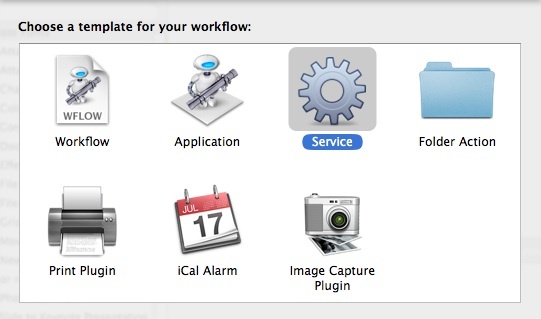
Yapmakta olduğunuz hizmetin ne tür girdi alması gerektiğine karar verin. Ayrıca bu Hizmetin hangi uygulamayla ilgili olması gerektiğini seçin. Ardından Hizmetinizi oluşturmak için işlemleri sürükleyip bırakın.
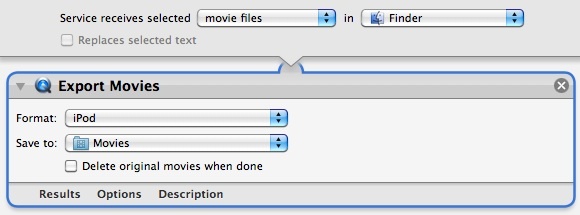
Bina süreci tamamlandıktan sonra çalışmanızı kaydetmeyi unutmayın.
Daha fazla hizmet eklemenin başka bir yolu da önceden yapılmış hizmetleri kullanmaktır. İnternet çevresinde dağınık hizmetler bulmak için arama motorunu kullanabilirsiniz. Kullanıma hazır hizmetler almak için ziyaret edebileceğiniz sitelerden biri Mac OS X Otomasyonu. Site ayrıca Bina Hizmetleri hakkında güzel öğreticiler var.
Hizmetlere daha aşina olduğumuza göre, günlük Mac kullanımımıza daha fazla Hizmet entegre edebiliriz. Umarım Hizmetler daha üretken olmamıza yardımcı olabilir.
Hizmetleri kullanıyor musunuz? İhtiyacınıza göre bir tane inşa etmeye çalıştınız mı? Aşağıdaki yorumu kullanarak deneyimlerinizi paylaşın.
Endonezyalı bir yazar, kendi kendini ilan eden müzisyen ve yarı zamanlı mimar; SuperSubConscious adlı bloguyla bir dünyayı her seferinde daha iyi bir yer yapmak isteyen


